Alles, was Sie über GA4 wissen müssen
Veröffentlicht: 2022-07-05Jedes Unternehmen ist ständig auf der Suche nach einem außergewöhnlichen Kundenerlebnis. Um erfolgreich zu sein, sind Daten die nicht ganz so geheime Entität. Das Marketingteam jeder Organisation und die Analyseunternehmen bemühen sich intensiv, die Genauigkeit ihrer Analysesoftware zu verbessern, wobei die Kundenbindung das Ziel bleibt.
Ein solches modernes Tool, das die Zukunft des digitalen Zeitalters voraussieht, ist Google Analytics 4, kurz GA4 genannt.
Was ist GA4?
Am 14. Oktober 2020 kündigte Google sein neues Analyseunternehmen Google Analytics 4 oder GA4 an. Dieses Tool betont den Aufbau der Benutzerreise und die Verbesserung der Benutzerverwaltung. Der Kern von ga4 Google Analytics basiert auf maschinellem Lernen, da es die Lücken der vorherigen Versionen füllt. Es fördert den Informationsfluss, ohne die Privatsphäre des Benutzers zu gefährden.
Dieses wird das bisherige Analysetool – Universal Analytics – bis zum 1. Juli 2023 ersetzen. Die Zeit ist vorgesehen, um von Universal Analytics zu GA4 zu migrieren. Benutzer können Universal Analytics noch einige Zeit nach dem Start der 4. Version von Google Analytics verwenden. Alle neuen Daten werden jedoch standardmäßig durch Google Analytics 4-Eigenschaften geleitet.
Warum Sie sofort mit der Datenerfassung mit GA4 beginnen sollten (auch wenn noch nicht alle Systeme in Betrieb sind)
Wenn Sie sich immer noch nicht sicher sind, warum Sie zu GA4 wechseln sollten, finden Sie hier die Liste der Vorteile von Google Analytics 4, die Sie kennen sollten:
Verfolgt Benutzerreisen
Es konzentriert sich eher auf Benutzer als auf Geräte oder Anwendungen. Es verfolgt und erstellt eine User Story oder Journey basierend auf den relevanten Operationen, die vom Benutzer auf einem beliebigen Gerät durchgeführt werden.
Konzentriert sich auf die Benutzerbindung
Die Analyse der Website-Leistung anhand der Schlüsselwörter und Suchergebnisse hat keine fruchtbaren Ergebnisse geliefert. Die Benutzererfahrung geht weit über die Berücksichtigung demografischer Kennzahlen hinaus. Daher verwendet die 4. Version von Google Analytics KI, um die Effizienz bei der Benutzerinteraktion zu steigern, indem verschiedene Optionen wie Details zum Herunterladen von Dateien, Informationen zu ausgehenden Klicks usw. bereitgestellt werden.
Filtert hochinteressante Kunden
Jede Organisation hat eine bestimmte Zielgruppe, aber nicht alle Benutzer unter diesem Baum sind starke Interessenten. Das neueste Google Analytics-Tool wurde entwickelt, um hochinteressante Kunden kompetent auszuwählen und so eine effiziente Ausgabe von Werbegeldern zu ermöglichen.
Vereinfachte Zielorientierung
Jedes Unternehmen hat als Teil des Marketingteams unterschiedliche Ziele für verschiedene Quartale. Ständig die Aspekte in einem Analysetool für jedes Ziel herauszufiltern, ist eine mühselige Aufgabe. Daher ermöglicht Ihnen das ga4 Google Analytics-Tool, Verhaltensdaten zu verfolgen und zu analysieren, um Ziele auf vereinfachte Weise genau zu entwickeln.
Einfache und aktualisierte Benutzeroberfläche
In der neuesten Version wurden viele Elemente geändert und hinzugefügt, um den Analyseprozess neu zu definieren. Einige von ihnen umfassen den „Analysis Hub“, granulare Datenmetriken, „Demografie“ usw.
Kompromisslose Privatsphäre
Mit all diesen Vorteilen bietet es auch einen zusätzlichen Vorteil der Datensicherheit. Dies bedeutet, dass Sie die Kontrolle haben, nur ausgewählte persönliche Daten des Benutzers zuzulassen, im Gegensatz zu den vorherigen Versionen, in denen Benutzer nicht viel Kontrolle über die Weitergabe von Informationen hatten.
So richten Sie GA4 ein
Wenn Sie nach der obigen Diskussion daran interessiert sind, die neueste Version einzurichten, erfahren Sie hier, wie Sie beginnen.
Wenn Sie neu bei Google Analytics sind:
1. Erstellen Sie ein Analytics-Konto als Administrator.
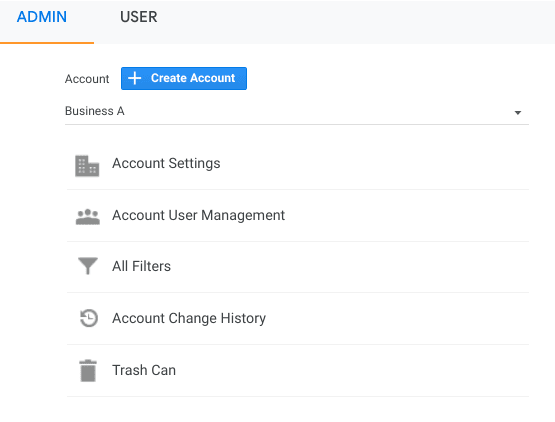
2. Geben Sie einen Kontonamen ein und richten Sie die Datenfreigabeeinstellungen ein. Dies hilft Ihnen bei der Entscheidung, welche Art von Daten Sie mit Google teilen möchten.
3. Klicken Sie auf Weiter, um Eigenschaften hinzuzufügen. Sie können bis zu 100 Eigenschaften hinzufügen. Fügen Sie den Eigenschaftsnamen hinzu und wählen Sie die entsprechende Zeitzone und Währung aus.

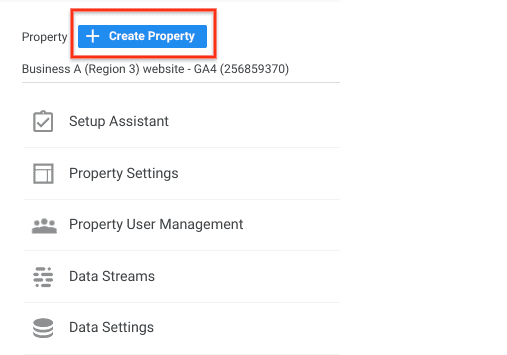
4. Klicken Sie auf Weiter. Wählen Sie die Kategorie Ihrer Branche und Größe des Unternehmens aus.
5. Gehen Sie in der Eigenschaftsspalte zu Data Stream und wählen Sie Stream hinzufügen aus. Dies ist das Medium zum Sammeln von Daten.
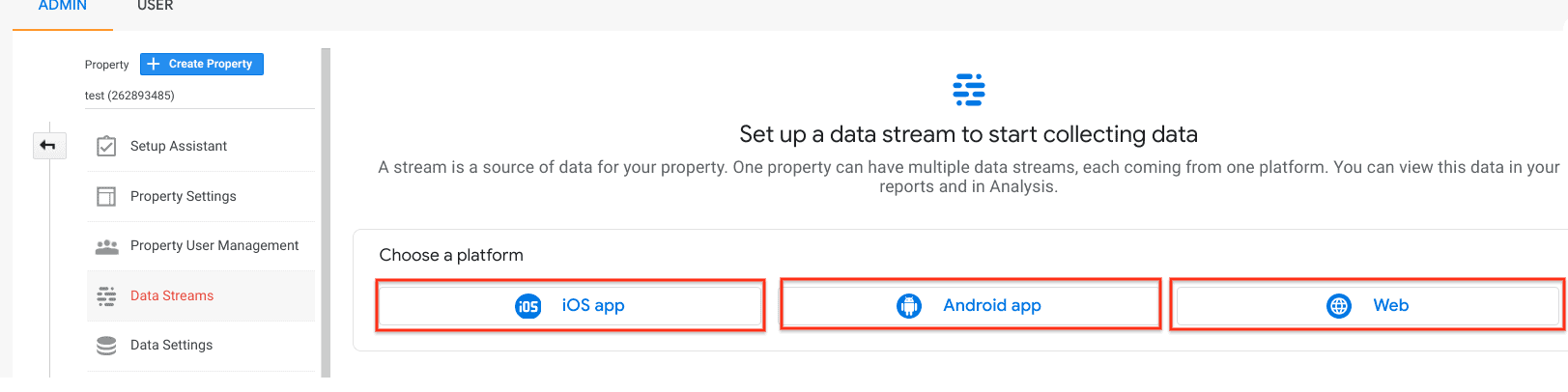
6. Klicken Sie auf Erstellen. Akzeptieren Sie die „Analytics-Nutzungsbedingungen“ und den „Zusatz zur Datenverarbeitung“.
7. Fügen Sie das Analytics-Tag zu Ihren Webseiten hinzu, um Daten in Ihrer neuen Eigenschaft anzuzeigen. Lesen Sie den folgenden Abschnitt, um zu erfahren, wie Sie Tags zu Ihren Webseiten hinzufügen.
Wenn Sie Universal Analytics bereits verwenden und zu GA4 migrieren möchten:
- Gehen Sie zur Admin-Seite und wählen Sie das Google Analytics-Konto aus.
- Klicken Sie in der Property-Spalte auf das Universal Analytics-Property-Konto und dann auf GA4-Einrichtungsassistent.
- Klicken Sie unter „Ich möchte eine neue Google Analytics 4-Property erstellen“ auf Erste Schritte.
- Wenn Ihre Website gtag.js verwendet/unterstützt, können Sie die Datenerfassung mithilfe vorhandener Tags aktivieren.
- Wenn Ihre Website gtag.js nicht unterstützt, müssen Sie das Tag selbst hinzufügen. Lesen Sie den folgenden Abschnitt, um zu erfahren, wie Sie die Tags hinzufügen.
- Sobald Sie mit den Tags fertig sind, klicken Sie auf Eigenschaft erstellen. In diesem Schritt werden alle Property-Details wie Name, Zeitzone, Währung usw. aus Ihrer bestehenden Universal Analytics-Property kopiert, erweiterte Messungen aktiviert und eine Brücke zwischen Universal Analytics und GA4-Property erstellt.
- Sobald die Verbindung erfolgreich ist, notieren Sie sich den Namen Ihrer GA4-Property, um ihn das nächste Mal zu verwenden.
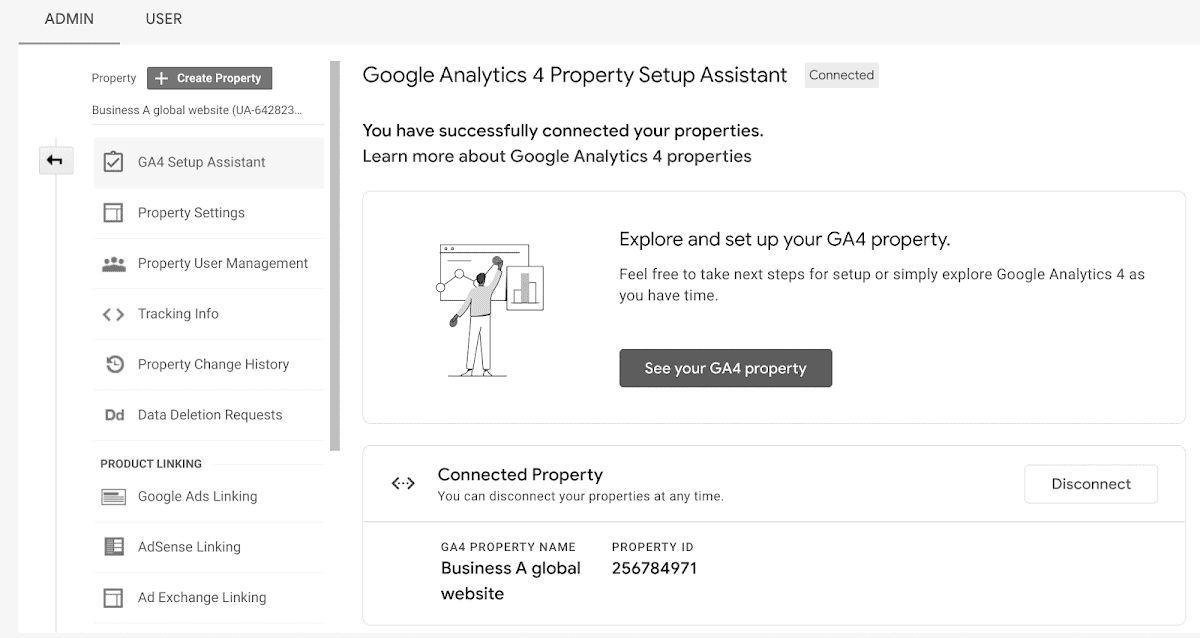
Hinweis: Wenn Sie eine Property vor dem 14. Oktober 2020 erstellt haben, verwenden Sie hauptsächlich die Universal Analytics-Property. Wenn Sie später erstellt wurden, verwenden Sie die Google Analytics 4-Eigenschaft. Nur die ehemaligen Benutzer müssen in diesem Fall auf GA4 migrieren. Klicken Sie hier, wenn Sie wissen möchten, welche Immobilie Sie derzeit nutzen.
So konfigurieren Sie Tag Manager mit GA4
Google Tag Manager unterstützt Tags mit folgender Kombination:
- Google Analytics: GA4-Konfiguration
- Google Analytics: GA4-Ereignis
So fügen Sie das Konfigurations-Tag der 4. Version von Google Analytics zu Ihren Webseiten hinzu:
- Gehen Sie zu Tags und klicken Sie auf Neu. Klicken Sie auf Tag-Konfiguration
- Wählen Sie Google Analytics: GA4-Konfiguration aus
- Geben Sie Ihre Mess-ID ein. Optional:
- Sie können weitere Parameter hinzufügen, die Ihrer Meinung nach am besten zu Ihrem Zweck passen.
- Fügen Sie alle benutzerdefinierten Benutzereigenschaften hinzu, die Sie in den Benutzereigenschaften konfigurieren möchten.
- Aktivieren Sie die Triggerung, um die GA4-Konfiguration vor allen anderen Tags auszulösen.
- Wenn Sie das Triggern aktivieren, fügen Sie die Ereignisse hinzu, damit das Tag ausgelöst wird.
- Speichern Sie die Tag-Konfiguration und veröffentlichen Sie den Container.
So fügen Sie Ihren Webseiten die neueste Version des Google Analytics-Ereignis-Tags hinzu:
- Gehen Sie zu Tags und klicken Sie auf Neu. Klicken Sie auf Tag-Konfiguration
- Wählen Sie Google Analytics: GA4-Ereignis aus
- Wählen Sie das von Ihnen erstellte Konfigurations-Tag aus. Ereignisnamen eingeben. Hier sind einige Empfehlungen für Ereignisnamen. Optional:
- Sie können Ereignisparameter wie Parametername, Zeile, Wert usw. hinzufügen.
- Kundenbenutzereigenschaften, die in den Benutzereigenschaften konfiguriert werden sollen.
- Klicken Sie auf Auslösen und wählen Sie Ereignisse aus, die das Auslösen des Tags bewirken.
- Speichern Sie die Tag-Konfiguration und veröffentlichen Sie den Container.
Aktivieren Sie den Debug-Modus
Sie können den Debug-Modus in zwei einfachen Schritten aktivieren:
- Installieren Sie die Google Analytics-Debugger-Chrome-Erweiterung
- Aktivieren Sie die Erweiterung und aktualisieren Sie die Seite
Beste Möglichkeiten zur Verwendung von GA4-Berichten
Hier sind die besten Möglichkeiten, ga4 Google Analytics-Berichte zu verwenden:
Echtzeitbericht
Dieser Bericht zeigt die tatsächliche Analyse Ihrer Website für die letzten 30 Minuten. Sie können dies verwenden, um die Funktion des Tracking-Codes zu bestätigen, Effekte aus dem Youtube-Video anzuzeigen und neue Produkteinführungen mitzuerleben.
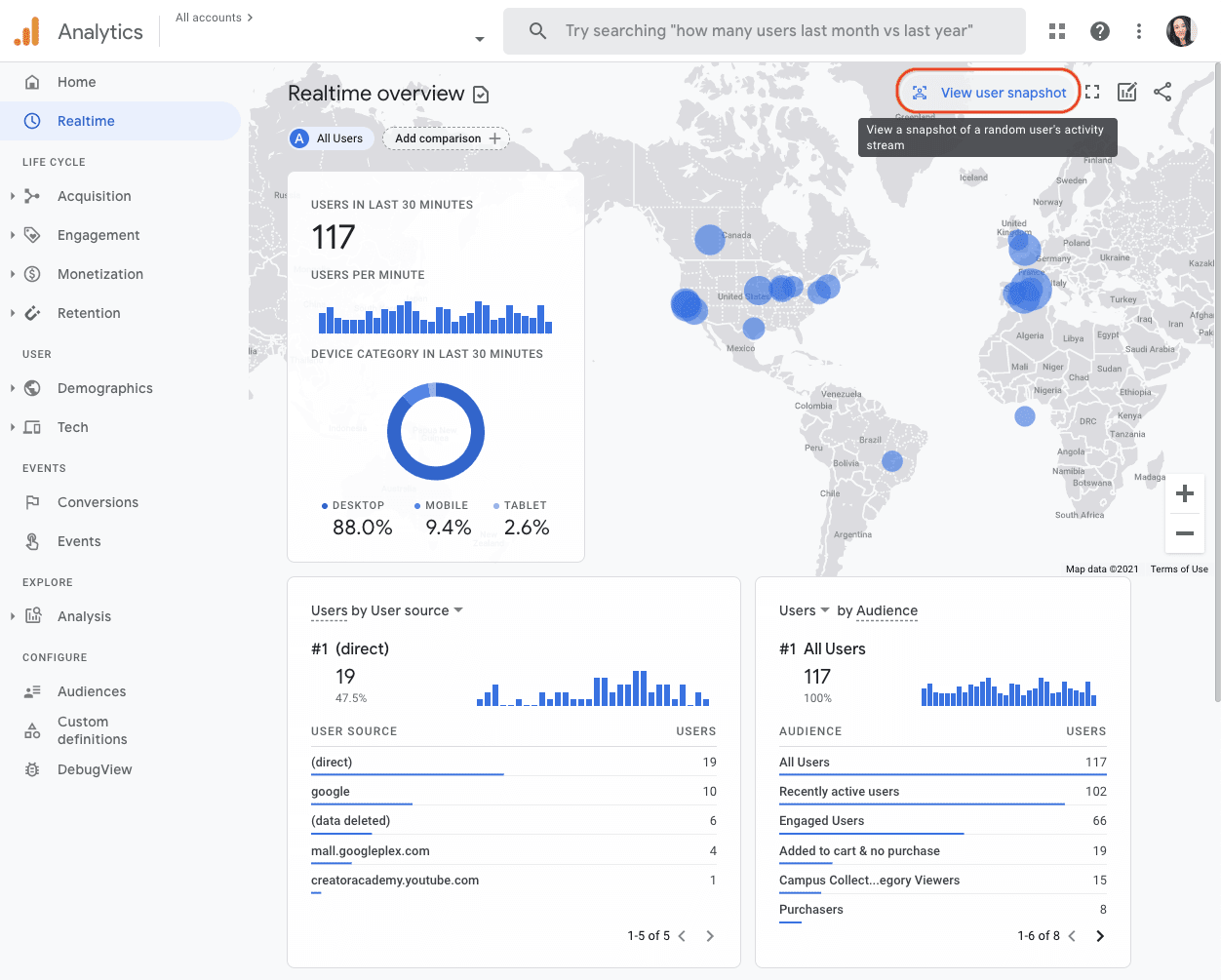
Berichterstattung über den Lebenszyklus
Dieser Bericht ist ein Retter für alle Vermarkter da draußen. Sie können jeden Schritt des Konversionstrichters analysieren und das Kundenverhalten im Trichter verstehen.
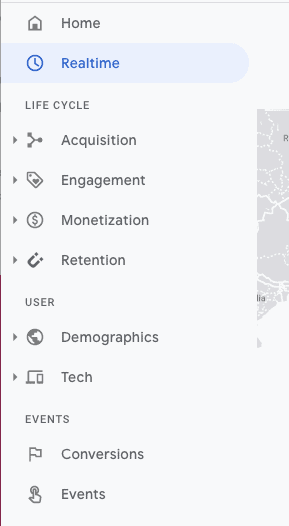
Explorer-Bericht
Betreten Sie The Analysis Hub – ein supereffizientes Analysetool, das mehrere fortschrittliche Metriken bereitstellt, um die Sichtweisen der Kunden zu berücksichtigen und zu verstehen.
Neue Analyse erstellen
Hier sind die Schritte zum Erstellen einer neuen Analyse:
- Melden Sie sich bei Ihrem Google Analytics-Konto an und klicken Sie auf Analyse
- Wählen Sie den Modus, um Ihre Daten zu analysieren. Hier sind die Modi, aus denen Sie wählen können:
- Spalte Variablen
- Spalte Einstellungen der Registerkarte
- Segmente
- Maße
- Metriken
- Visualisierung
- Werte
- Registerkarten
- Anzeige
Arten der Analyse
Hier sind die verschiedenen Arten von Analysen:
Erkundung
Google Analytics 4 Exploration hat mehrere neue Metriken und Einblicke, um interessante Ergebnisse zu sammeln, um die Perspektive Ihres Power-Users zu verstehen.
Funnel-Analyse
Vermarkter können das Benutzerverhalten verstehen, bevor sie in den Conversion-Funnel eintreten und während er sich darin befindet.
Pfad Analyse
Die Pfadanalyse hilft Vermarktern, den Kundenlebenszyklus zu verfolgen und zu verstehen. Dies soll ihnen helfen, Kunden effektiv zu binden.
Segmentüberlappung
Dies hilft Vermarktern, benutzerdefinierte Segmente ihrer Benutzer zu erstellen, um zu verstehen, welches Segment unter ihrer Zielgruppe für sie am besten geeignet ist.
Kohortenanalyse
Die Kohortenanalyse ähnelt der Segmentüberlappung, außer dass hier die Gruppe ähnlicher demografischer Merkmale hinzugefügt wird, um zu beobachten, wie lange es dauert, bis diese Gruppe in verschiedene Stadien des Trichters konvertiert.
Lebensdauer des Benutzers
User Lifetime hilft Vermarktern, alle Erkenntnisse über alle treibenden Faktoren zu sammeln, die Kunden helfen, länger zu bleiben.
Fazit
Unabhängig von der Größe des Unternehmens ist jedes Unternehmen bestrebt, seinen ROI zu steigern. Derzeit können zwei Faktoren am besten funktionieren: Daten und Digital. Daher ist GA4 zum richtigen Zeitpunkt eingetreten und wird, wie es aussieht, auch bald am richtigen Ort eintreten.
- Google Analytics E-Commerce: Alle E-Commerce-Tracking-Probleme und wie man sie behebt
- WooCommerce Google Analytics: Wie richte ich es einfach und schnell ein?
- Beste WooCommerce Google Analytics Plugins (2022)
- So richten Sie mehrere Google Analytics-Konten von einem einzigen Ort aus ein und überwachen sie [Vollständige Anleitung]
- Shopify Google Analytics 2022: Schritt-für-Schritt-Anleitung
